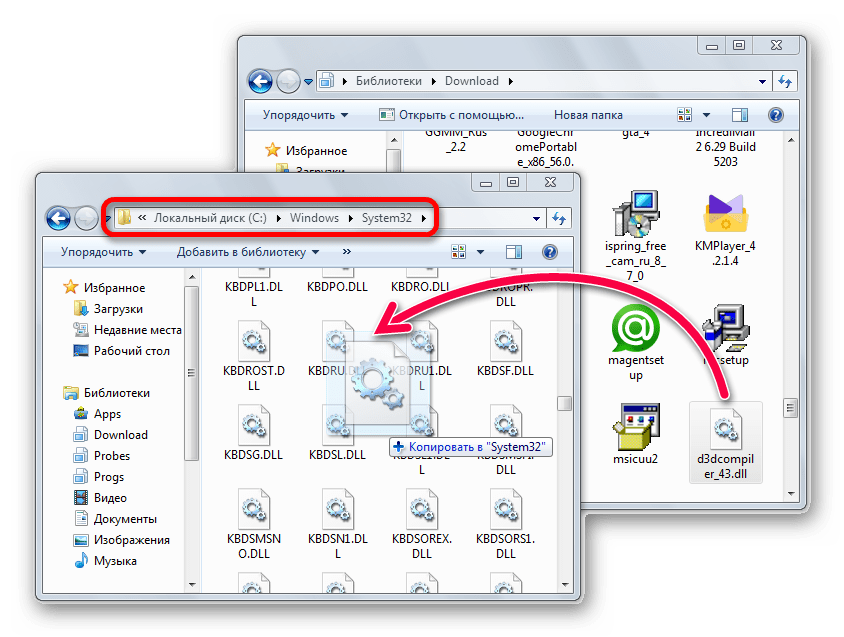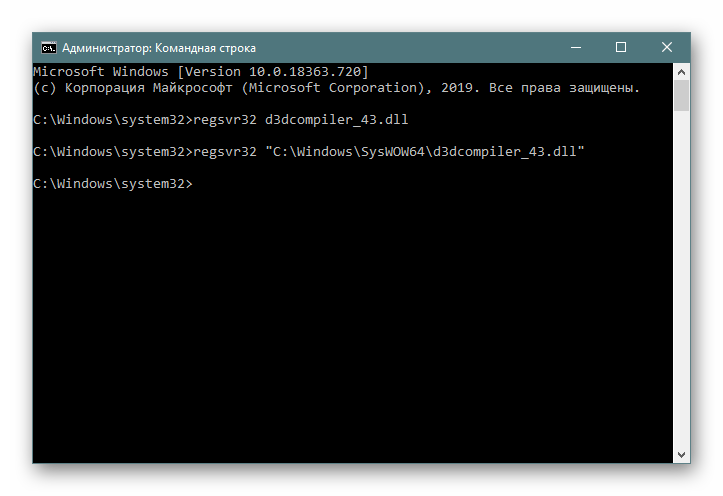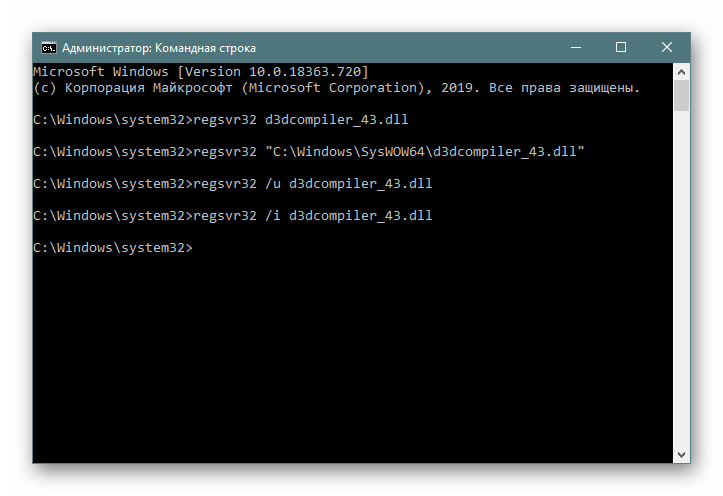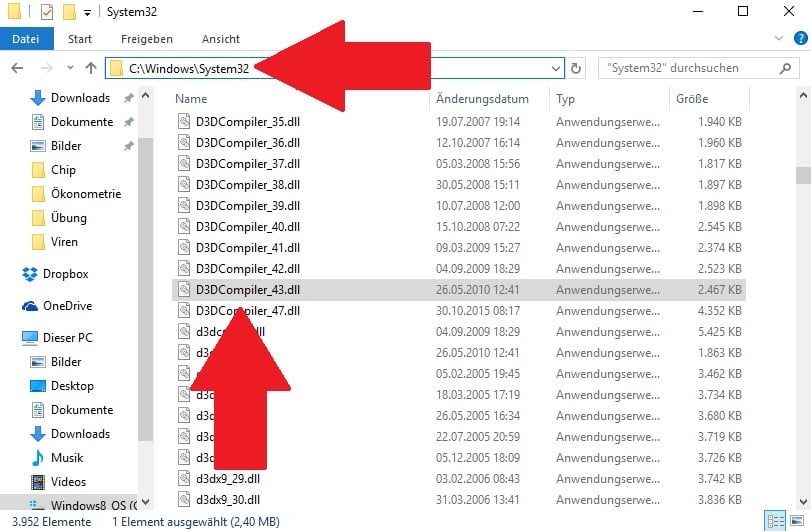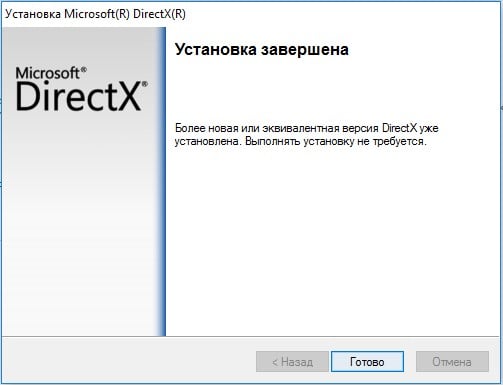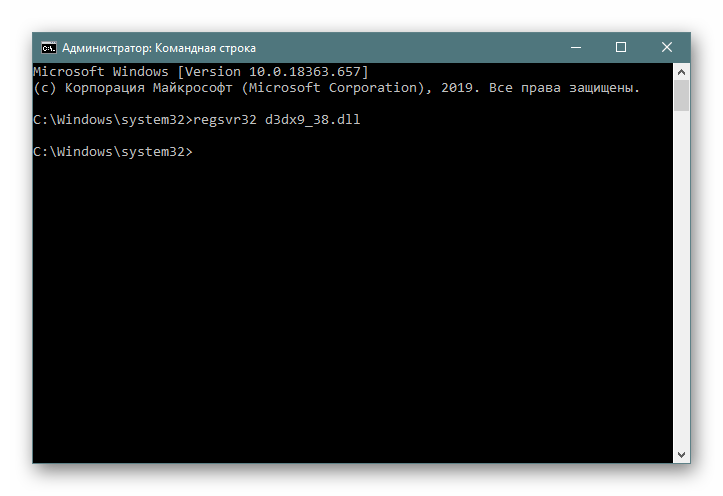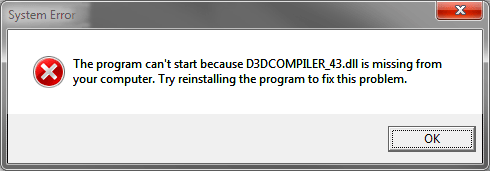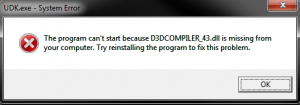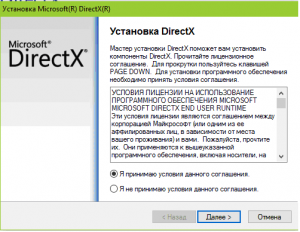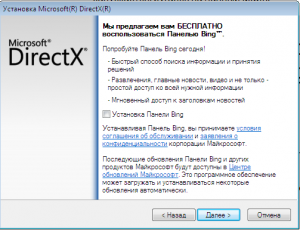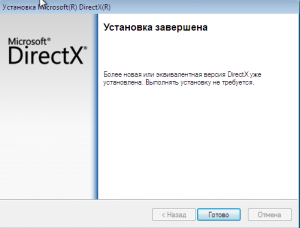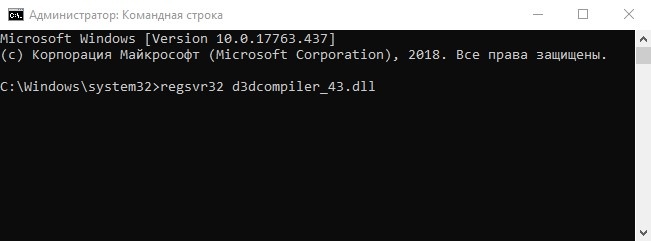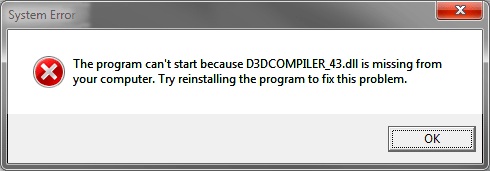Содержание
- Способ 1: Загрузка d3dcompiler_43.dll
- Способ 2: Веб-установщик DirectX
- Способ 3: Устранение неполадок игры
- Способ 4: Сканирование файлов Windows на целостность
- Вопросы и ответы
Библиотека d3dcompiler_43.dll входит в состав установочного пакета DirectX 9. Перед тем как начать описание способов устранения ошибки, нужно коротко рассказать о том, почему возникает данная ошибка. Она чаще всего появляется при запуске игр и приложений, которые используют 3D графику. Это происходит из-за того, что файла нет в системе или он поврежден. Также иногда версии DLL могут не совпадать. Игре требуется один вариант, а в это время установлен другой. Такое случается редко, но не исключено.
Это простой способ, в котором мы поместим файл DLL в систему вручную. Он актуален в ситуациях, когда проблема с работоспособностью есть только у одного файла. Потребуется просто скачать d3dcompiler_43.dll и впоследствии поместить его в системную директорию. В Windows x64 это C:WindowsSysWOW64 и C:WindowsSystem32, а в x86 — только последняя ввиду отсутствия в этой версии папки «SysWOW64».
Скачать d3dcompiler_43.dll
Дополнительно файл может потребовать регистрацию в системе.
- Сделать это можно самостоятельно через «Командную строку», открытую с полномочиями администратора.
- Напишите команду
regsvr32 d3dcompiler_43.dllи подтвердите ее выполнение клавишей Enter. Если библиотека была положена в 2 папки, также наберитеregsvr32 "C:WindowsSysWOW64d3dcompiler_43.dll". - Иногда, если файл уже был зарегистрирован ранее, следует провести процедуру отмены командой
regsvr32 /u d3dcompiler_43.dll, а затем повторить ее выполнение —regsvr32 /i d3dcompiler_43.dll. - Командная строка — не единственный способ провести регистрацию. То же самое можно сделать через другие системные элементы, а также через специальное приложение.
Подробнее: Регистрируем файл DLL в ОС Windows
Способ 2: Веб-установщик DirectX
В данном варианте для начала нам потребуется скачать сам установщик. Он инсталлирует в систему сразу набор библиотек ДиректИкс, следовательно, использование этого способа будет единственным верным, когда в Виндовс вообще не было установлено ни одного файла этого компонента или часть из них оказалась повреждена. Однако пользователям Windows 10 следует прибегнуть к отдельному руководству по работе с DirectX, поскольку там он встроен и обновляется вместе с самой системой.
Подробнее: Переустановка и добавление недостающих компонентов DirectX в Windows 10
Если у вас Windows 7 и ниже, выполните следующее:
Скачать DirectX
- Выберите язык вашей Windows.
- Нажмите «Скачать».
- Принимаем условия соглашения.
- Нажимаем кнопку «Next».
- Нажимаем «Finish».
После того как вы загрузите этот файл, совершаем следующие действия:
Начнется установка, во время которой, будут скачаны все недостающие файлы.
Способ 3: Устранение неполадок игры
Вполне вероятно, что приложение отказывается задействовать d3dcompiler_43.dll не из-за повреждения или отсутствия в Windows файла, а вследствие каких-то внутренних проблем. Так, инсталлятор может и сам быть битый (скачан не до конца или поврежден второй стороной), у него могут присутствовать разные проблемы в коде, что чаще всего касается пиратских и модифицированных копий игр. Кроме того, установку d3dcompiler_43.dll может блокировать антивирус, встроенный или системный. Вам рекомендуется переустановить игру, беря в учет все перечисленные выше признаки неполадки с ней.
Читайте также: Отключение антивируса
Если игра лицензионная и была приобретена через специальную площадку, например, Steam и Origin, есть смысл сперва проверить целостность ее файлов через специальную функцию.
Steam
- Разверните окно «Библиотека» игрового клиента и найдите ту игру, которую не получается запустить. Кликните по ней ПКМ и зайдите в «Свойства».
- Переместитесь на вкладку «Локальные файлы».
- Используйте кнопку «Проверить целостность файлов игры», а когда процедура будет закончена, вы получите отчет о том, было ли что-то исправлено. Если нет, придется попробовать переустановку.

Origin
- Откройте «Библиотеку» в окне игрового клиента, найдите игру, щелкните по ней ПКМ и выберите «Восстановить».
- Сканирование начнется сразу же, а наблюдать за ним можно в этой же плитке.
- Как только операция закончится, отобразится уведомление о возможности запустить игру.

Способ 4: Сканирование файлов Windows на целостность
Мы уже упоминали что DirectX в Windows 10 относится ко встроенным в систему компонентам. При повреждении файлов, относящихся к ОС, можно воспользоваться стандартной консольной утилитой, которая выполняет проверку и восстановление всего системного, что имеет проблемы с целостностью. Однако даже если у вас не «десятка», все же есть смысл воспользоваться приложением хотя бы потому, что она может исправить и другие сбои, косвенно влияющие на d3dcompiler_43.dll. От вас требуется лишь запустить ее одной командой, но в случае, когда сам сканер отказывается работать или не может восстановить найденные ошибки, понадобятся дополнительные меры, о которых мы, как и об использовании утилиты, уже рассказывали в другой нашей статье.

Подробнее: Использование и восстановление проверки целостности системных файлов в Windows
В завершение хотим напомнить, что иногда работоспособность библиотек и других файлов (не обязательно напрямую) могут нарушать вирусы. Поэтому при внезапном возникновении ошибки с d3dcompiler_43.dll, ничем не обоснованной, рекомендуем удостовериться, нет ли в Виндовс каких-либо вредоносных объектов.
Подробнее: Борьба с компьютерными вирусами
Проблемы с файлом d3dcompiler 43 dll появляются у многих пользователей, особенно тех, кто запускает игры на своем ПК. При запуске игры, например, GTA 5, появляется сообщение о том, что система не обнаружила файл gta 5 d3dcompiler 43 dll и по этой причине запуск невозможен. Проблема актуальна для Windows 10 x64, 8 и для Windows 7, где эта ошибка появляется чаще всего. Появляются логические вопросы о том, как исправить ошибку, где скачать этот файл, как его устанавливать и что делать в такой ситуации. Но изначально нужно разобраться в том, что это за файл.
Содержание
- Что это за файл d3dcompiler_43.dll?
- Почему система не обнаружила d3dcompiler_43.dll?
- Как исправить системную ошибку d3dcompiler_43.dll?
- Способ 1: автоматическая установка
- Способ 2: ручная регистрация библиотеки
Что это за файл d3dcompiler_43.dll?
По сути, этот файл представляет собой одну из многочисленных библиотек Microsoft DirectX, если быть точным, то библиотеку Direct3d HLSL Compiler. Именно она используется во время запуска многих игр. В системе файл d3dcompiler_43.dll можно найти в папке WindowsSystem32 или в WindowsSysWOW64 для 64-х битных систем. В некоторых случаях данный файл располагается в каталоге с установленной игрой, это зависит от разработчиков игрового софта.
Казалось бы, необходимо скачать файл и кинуть его в одну из этих папок, это должно решить проблему. Пользователь может сделать этот шаг, сообщение о том, что запуск невозможен отсутствует d3dcompiler 43 dll, действительно исчезнет, но появится другое сообщение. Появится новый код ошибки, так как этот способ решения проблемы не совсем верный.
Почему система не обнаружила d3dcompiler_43.dll?
Проблема с библиотеками DLL очень распространенная, мы уверены, что каждый пользователь сталкивался с этим. В подавляющем большинстве случаев неполадку замечают пользователи нелицензионного софта, которые скачали игру на форумах, установили с нарушением прав правообладателя. Еще известно, что некоторые пользователи получили сообщение об ошибке из-за того, что отключили автоматическое обновление системы Windows, используют пиратскую ОС, не обновляют базы своей антивирусной системы.
Можно выделить такие основные причины возникновения проблемы:
- При установке игры файл d3dcompiler_43.dll отсутствует в релизе. Не все разработчики добавляют библиотеки Microsoft DirectX, так как это увеличивает размер установочного файла.
- Пользователь выбрал ручную установку и отключил компоненты DirectX.
- Microsoft DirectX устарел и давно не обновлялся.
- В системе находятся вирусы, которые часто маскируются под DLL библиотеки, но выполняют совсем другие функции.
Причины того, почему данный файл отсутствует в системе, могут быть разными. Кто-то часто играет в игры и запускает различные проекты, поэтому в его системе есть абсолютно все библиотеки. Кто-то впервые устанавливает игру на свой компьютер и сталкивается с проблемой, что практически все библиотеки DirectX отсутствуют. В любом случае, проблему можно исправить самостоятельно, придерживаясь инструкций ниже.
Как исправить системную ошибку d3dcompiler_43.dll?
Есть простой способ исправления проблемы, но он не всегда работает и не всегда удобно использовать именно его. Есть более сложный путь, в котором необходимо самостоятельно загрузить файл на компьютер и зарегистрировать его в системе. Каждый пользователь может выбрать для себя тот вариант, который, по его мнению, более оптимален и прост.
Способ 1: автоматическая установка
Так как этот файл является одной из библиотек Microsoft DirectX, необходимо установить DirectX на свой компьютер. Следует отметить тот факт, что данный компонент есть в каждой операционной системе, начиная с Windows 7, но там могут быть установлены не все библиотеки. Пользователь когда-то устанавливал программу и там была возможность установить Microsoft DirectX, он выбрал эту функцию, но в этой версии были только те библиотеки, которые нужны для запуска определенной игры, при запуске других компонентов возникает ошибка.
Решение довольно простое, загрузить официальный Microsoft DirectX из сайта и произвести его установку. Не стоит загружать его с форумов, торрентов или сторонних сайтов, есть официальный сайт разработчика, а программа распространяется на бесплатной основе. Обновите свой DirectX до последней версии, проблема с запуском игры исчезнет.
Способ 2: ручная регистрация библиотеки
Если по определенной причине вышеизложенный способ решения проблемы не подходит, то файл d3dcompiler_43.dll можно загрузить и установить в ручном режиме. Но недостаточно его только забросить в папку, так система не сможет использовать его для запуска игр. Чтобы произвести ручную регистрацию библиотеки, необходимо выполнить такие действия:
- Загрузить файл d3dcompiler_43.dll на свой компьютер отсюда (для Windows 10 x64).
- Скопировать его в папку WindowsSystem32 или WindowsSysWOW64.
- Открыть диалоговое окно «Выполнить» нажатием клавиш Win + R.
- Указать команду regsvr32 d3dcompiler_43.dll и нажать Enter.
- Файл будет зарегистрирован в системе, ошибка должна исчезнуть.
Если этот способ ручной регистрации не дал результата и при запуске игры появляется уже другая ошибка, то следует вернуться к первому способу. Возможно, в системе отсутствуют и другие библиотеки, устанавливать их вручную, по очередности – не самый лучший выход из ситуации.
Проблемы с компонентами Microsoft DirectX случаются довольно часто, но, как правило, пользователи, которые используют официальный и лицензионный софт, с этим не сталкиваются. Данная ошибка d3dcompiler 43 dll не будет возникать в том случае, если компоненты Windows будут получать своевременные обновления с официального сервера. В любом случае, если простой способ избавиться от ошибки и запустит игру.
Проблемы с файлом d3dcompiler 43 dll появляются у многих пользователей, особенно тех, кто запускает игры на своем ПК. При запуске игры, например, GTA 5, появляется сообщение о том, что система не обнаружила файл gta 5 d3dcompiler 43 dll и по этой причине запуск невозможен. Проблема актуальна для Windows 10 x64, 8 и для Windows 7, где эта ошибка появляется чаще всего. Появляются логические вопросы о том, как исправить ошибку, где скачать этот файл, как его устанавливать и что делать в такой ситуации. Но изначально нужно разобраться в том, что это за файл.
Содержание
- Что это за файл d3dcompiler_43.dll?
- Почему система не обнаружила d3dcompiler_43.dll?
- Как исправить системную ошибку d3dcompiler_43.dll?
- Способ 1: автоматическая установка
- Способ 2: ручная регистрация библиотеки
Что это за файл d3dcompiler_43.dll?
По сути, этот файл представляет собой одну из многочисленных библиотек Microsoft DirectX, если быть точным, то библиотеку Direct3d HLSL Compiler. Именно она используется во время запуска многих игр. В системе файл d3dcompiler_43.dll можно найти в папке WindowsSystem32 или в WindowsSysWOW64 для 64-х битных систем. В некоторых случаях данный файл располагается в каталоге с установленной игрой, это зависит от разработчиков игрового софта.
Казалось бы, необходимо скачать файл и кинуть его в одну из этих папок, это должно решить проблему. Пользователь может сделать этот шаг, сообщение о том, что запуск невозможен отсутствует d3dcompiler 43 dll, действительно исчезнет, но появится другое сообщение. Появится новый код ошибки, так как этот способ решения проблемы не совсем верный.
Почему система не обнаружила d3dcompiler_43.dll?
Проблема с библиотеками DLL очень распространенная, мы уверены, что каждый пользователь сталкивался с этим. В подавляющем большинстве случаев неполадку замечают пользователи нелицензионного софта, которые скачали игру на форумах, установили с нарушением прав правообладателя. Еще известно, что некоторые пользователи получили сообщение об ошибке из-за того, что отключили автоматическое обновление системы Windows, используют пиратскую ОС, не обновляют базы своей антивирусной системы.
Можно выделить такие основные причины возникновения проблемы:
- При установке игры файл d3dcompiler_43.dll отсутствует в релизе. Не все разработчики добавляют библиотеки Microsoft DirectX, так как это увеличивает размер установочного файла.
- Пользователь выбрал ручную установку и отключил компоненты DirectX.
- Microsoft DirectX устарел и давно не обновлялся.
- В системе находятся вирусы, которые часто маскируются под DLL библиотеки, но выполняют совсем другие функции.
Причины того, почему данный файл отсутствует в системе, могут быть разными. Кто-то часто играет в игры и запускает различные проекты, поэтому в его системе есть абсолютно все библиотеки. Кто-то впервые устанавливает игру на свой компьютер и сталкивается с проблемой, что практически все библиотеки DirectX отсутствуют. В любом случае, проблему можно исправить самостоятельно, придерживаясь инструкций ниже.
Как исправить системную ошибку d3dcompiler_43.dll?
Есть простой способ исправления проблемы, но он не всегда работает и не всегда удобно использовать именно его. Есть более сложный путь, в котором необходимо самостоятельно загрузить файл на компьютер и зарегистрировать его в системе. Каждый пользователь может выбрать для себя тот вариант, который, по его мнению, более оптимален и прост.
Способ 1: автоматическая установка
Так как этот файл является одной из библиотек Microsoft DirectX, необходимо установить DirectX на свой компьютер. Следует отметить тот факт, что данный компонент есть в каждой операционной системе, начиная с Windows 7, но там могут быть установлены не все библиотеки. Пользователь когда-то устанавливал программу и там была возможность установить Microsoft DirectX, он выбрал эту функцию, но в этой версии были только те библиотеки, которые нужны для запуска определенной игры, при запуске других компонентов возникает ошибка.
Решение довольно простое, загрузить официальный Microsoft DirectX из сайта и произвести его установку. Не стоит загружать его с форумов, торрентов или сторонних сайтов, есть официальный сайт разработчика, а программа распространяется на бесплатной основе. Обновите свой DirectX до последней версии, проблема с запуском игры исчезнет.
Способ 2: ручная регистрация библиотеки
Если по определенной причине вышеизложенный способ решения проблемы не подходит, то файл d3dcompiler_43.dll можно загрузить и установить в ручном режиме. Но недостаточно его только забросить в папку, так система не сможет использовать его для запуска игр. Чтобы произвести ручную регистрацию библиотеки, необходимо выполнить такие действия:
- Загрузить файл d3dcompiler_43.dll на свой компьютер отсюда (для Windows 10 x64).
- Скопировать его в папку WindowsSystem32 или WindowsSysWOW64.
- Открыть диалоговое окно «Выполнить» нажатием клавиш Win + R.
- Указать команду regsvr32 d3dcompiler_43.dll и нажать Enter.
- Файл будет зарегистрирован в системе, ошибка должна исчезнуть.
Если этот способ ручной регистрации не дал результата и при запуске игры появляется уже другая ошибка, то следует вернуться к первому способу. Возможно, в системе отсутствуют и другие библиотеки, устанавливать их вручную, по очередности – не самый лучший выход из ситуации.
Проблемы с компонентами Microsoft DirectX случаются довольно часто, но, как правило, пользователи, которые используют официальный и лицензионный софт, с этим не сталкиваются. Данная ошибка d3dcompiler 43 dll не будет возникать в том случае, если компоненты Windows будут получать своевременные обновления с официального сервера. В любом случае, если простой способ избавиться от ошибки и запустит игру.
Содержание
- Способ 1: Загрузка d3dcompiler_43.dll
- Способ 2: Веб-установщик DirectX
- Способ 3: Устранение неполадок игры
- Способ 4: Сканирование файлов Windows на целостность
- Вопросы и ответы
Библиотека d3dcompiler_43.dll входит в состав установочного пакета DirectX 9. Перед тем как начать описание способов устранения ошибки, нужно коротко рассказать о том, почему возникает данная ошибка. Она чаще всего появляется при запуске игр и приложений, которые используют 3D графику. Это происходит из-за того, что файла нет в системе или он поврежден. Также иногда версии DLL могут не совпадать. Игре требуется один вариант, а в это время установлен другой. Такое случается редко, но не исключено.
Это простой способ, в котором мы поместим файл DLL в систему вручную. Он актуален в ситуациях, когда проблема с работоспособностью есть только у одного файла. Потребуется просто скачать d3dcompiler_43.dll и впоследствии поместить его в системную директорию. В Windows x64 это C:WindowsSysWOW64 и C:WindowsSystem32, а в x86 — только последняя ввиду отсутствия в этой версии папки «SysWOW64».
Скачать d3dcompiler_43.dll
Дополнительно файл может потребовать регистрацию в системе.
- Сделать это можно самостоятельно через «Командную строку», открытую с полномочиями администратора.
- Напишите команду
regsvr32 d3dcompiler_43.dllи подтвердите ее выполнение клавишей Enter. Если библиотека была положена в 2 папки, также наберитеregsvr32 "C:WindowsSysWOW64d3dcompiler_43.dll". - Иногда, если файл уже был зарегистрирован ранее, следует провести процедуру отмены командой
regsvr32 /u d3dcompiler_43.dll, а затем повторить ее выполнение —regsvr32 /i d3dcompiler_43.dll. - Командная строка — не единственный способ провести регистрацию. То же самое можно сделать через другие системные элементы, а также через специальное приложение.
Подробнее: Регистрируем файл DLL в ОС Windows
Способ 2: Веб-установщик DirectX
В данном варианте для начала нам потребуется скачать сам установщик. Он инсталлирует в систему сразу набор библиотек ДиректИкс, следовательно, использование этого способа будет единственным верным, когда в Виндовс вообще не было установлено ни одного файла этого компонента или часть из них оказалась повреждена. Однако пользователям Windows 10 следует прибегнуть к отдельному руководству по работе с DirectX, поскольку там он встроен и обновляется вместе с самой системой.
Подробнее: Переустановка и добавление недостающих компонентов DirectX в Windows 10
Если у вас Windows 7 и ниже, выполните следующее:
Скачать DirectX
- Выберите язык вашей Windows.
- Нажмите «Скачать».
- Принимаем условия соглашения.
- Нажимаем кнопку «Next».
- Нажимаем «Finish».
После того как вы загрузите этот файл, совершаем следующие действия:
Начнется установка, во время которой, будут скачаны все недостающие файлы.
Способ 3: Устранение неполадок игры
Вполне вероятно, что приложение отказывается задействовать d3dcompiler_43.dll не из-за повреждения или отсутствия в Windows файла, а вследствие каких-то внутренних проблем. Так, инсталлятор может и сам быть битый (скачан не до конца или поврежден второй стороной), у него могут присутствовать разные проблемы в коде, что чаще всего касается пиратских и модифицированных копий игр. Кроме того, установку d3dcompiler_43.dll может блокировать антивирус, встроенный или системный. Вам рекомендуется переустановить игру, беря в учет все перечисленные выше признаки неполадки с ней.
Читайте также: Отключение антивируса
Если игра лицензионная и была приобретена через специальную площадку, например, Steam и Origin, есть смысл сперва проверить целостность ее файлов через специальную функцию.
Steam
- Разверните окно «Библиотека» игрового клиента и найдите ту игру, которую не получается запустить. Кликните по ней ПКМ и зайдите в «Свойства».
- Переместитесь на вкладку «Локальные файлы».
- Используйте кнопку «Проверить целостность файлов игры», а когда процедура будет закончена, вы получите отчет о том, было ли что-то исправлено. Если нет, придется попробовать переустановку.

Origin
- Откройте «Библиотеку» в окне игрового клиента, найдите игру, щелкните по ней ПКМ и выберите «Восстановить».
- Сканирование начнется сразу же, а наблюдать за ним можно в этой же плитке.
- Как только операция закончится, отобразится уведомление о возможности запустить игру.

Способ 4: Сканирование файлов Windows на целостность
Мы уже упоминали что DirectX в Windows 10 относится ко встроенным в систему компонентам. При повреждении файлов, относящихся к ОС, можно воспользоваться стандартной консольной утилитой, которая выполняет проверку и восстановление всего системного, что имеет проблемы с целостностью. Однако даже если у вас не «десятка», все же есть смысл воспользоваться приложением хотя бы потому, что она может исправить и другие сбои, косвенно влияющие на d3dcompiler_43.dll. От вас требуется лишь запустить ее одной командой, но в случае, когда сам сканер отказывается работать или не может восстановить найденные ошибки, понадобятся дополнительные меры, о которых мы, как и об использовании утилиты, уже рассказывали в другой нашей статье.

Подробнее: Использование и восстановление проверки целостности системных файлов в Windows
В завершение хотим напомнить, что иногда работоспособность библиотек и других файлов (не обязательно напрямую) могут нарушать вирусы. Поэтому при внезапном возникновении ошибки с d3dcompiler_43.dll, ничем не обоснованной, рекомендуем удостовериться, нет ли в Виндовс каких-либо вредоносных объектов.
Подробнее: Борьба с компьютерными вирусами
При запуске игры выскакивает окно с ошибкой, которое сообщает, что на компьютере нет файла d3dcompiler_43.dll. Что это за файл и для чего он нужен? Это одна из библиотек пакета DirectX, отвечающая за трёхмерную графику. Если разработчики игры использовали d3dcompiler_43.dll, то без него приложение не запустится. Чтобы понять, что делать если отсутствует d3dcompiler_43.dll, нужно выяснить причину проблемы. Если библиотека была перемещена в карантин антивирусом, то её надо просто вернуть обратно и добавить в исключения. После этого всё должно заработать. Куда сложнее избавиться от ошибки d3dcompiler_43.dll, если файл был удалён.
Два основных метода, как исправить поломку:
- Скачать d3dcompiler_43.dll для Windows 7/8/10
- Установить DirectX.
Быстрее всего решить проблему можно, если просто скачать файл на компьютер. D3dcompiler_43.dll затем следует поместить в одну из папок в корневой директории виндовс. Библиотеку d3dcompiler_43.dll скачать бесплатно можно у нас. Чтобы узнать, куда кидать файл, посмотрите разрядность своей операционной системы. Эта информация доступна в Панель управления->Система. Там в графе «Тип системы» вы найдёте разрядность. Если у вас 32х битная версия Windows, то вам нужна папка C:WindowsSystem32. Для 64х разрядной системы разыщите папку C:WindowsSysWOW64. Можно также положить библиотеку в корневую директорию игры.
Если после этих манипуляций у вас появилась ошибка с названием другой dll, то нужно установить программу DirectX. Скачать актуальную версию пакета можно на нашем сайте. После установки DirectX не забудьте перезагрузить компьютер, чтобы изменения вступили в силу. Так вы загрузите на компьютер сразу все библиотеки. Это наверняка решит проблему с d3dcompiler_43.dll и оградит вас от дальнейших неприятных неожиданностей.
Рекомендуем сначала скачать и установить/обновить драйвер DirectX. Ошибка должна исчезнуть сразу же после установки.
Как установить DLL файл вы можете прочитать на страницы, в которой максимально подробно описан данный процесс.

Скачать файл d3dcompiler_43.dll
Разработчик
Microsoft Windows
ОС
Windows XP, Vista,7,8,10
Разрядность
32/64bit
Кол-во скачиваний
68973- Рейтинг
Поделиться файлом
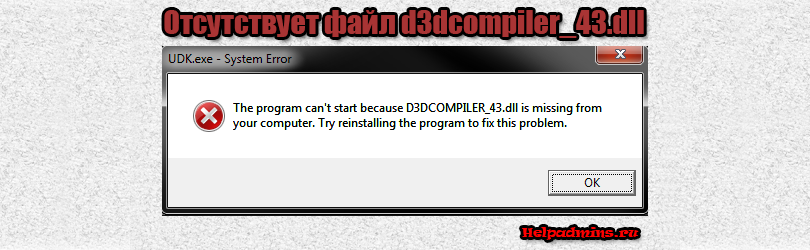
Устранение ошибки с отсутствующим файлом d3dcompiler_43.dll
Продолжаем решать самые распространенный ошибки при запуске игр. Сегодня мы рассмотрим ошибке, которая появляется при запуске игр. В ней говорится о том, что на компьютере отсутствует файл d3dcompiler_43.dll и из -за этого запуск программы невозможен. Сегодня мы расскажем вам об этой ошибке все – из-за чего она появляется и как ее устранить.
Содержание:
- Что за файл – d3dcompiler_43.dll?
- Почему файла d3dcompiler_43.dll нет на компьютере?
- Как исправить ошибку отсутствующего файла d3dcompiler_43.dll?
Что за файл – d3dcompiler_43.dll?
Данный файл является важным составляющим одной из системных библиотек DirectX. Того самого DirectX, который отвечает за работу графических приложений, в том числе и игр. Именно поэтому его очень часто можно найти на диске с игрой. При его наличии обязательно устанавливайте DirectX чтобы избежать подобных проблем.
Ошибка с отсутствующим файлом d3dx9_43.dll также является следствием отсутствия актуальной версии DirectX на компьютере.
Почему файла d3dcompiler_43.dll нет на компьютере?
Данный файл может отсутствовать на компьютере по разным причинам. Самые распространенные из них это недавняя переустановка Windows, вследствие чего вся библиотека DirectX будет отсутствовать. Либо же ваш DirectX попросту устарел и для запуска того или иного приложения из-за которого ошибка и появляется, уже не подходит.
Ошибка “запуск программы невозможен так как отсутствует d3dcompiler 43.dll”
Именно по этой причине производители игр зачастую на свои диски интегрируют библиотеки DirectX и Visual C++.
Как исправить ошибку отсутствующего файла d3dcompiler_43.dll?
Многие для исправления ошибки с недостающим файлом d3dcompiler_43.dll пытаются его отдельно скачать в интернете. Но данный подход не является правильным. Далеко не всегда при банальном скачивании этого файла на компьютер и его копировании в определенное место ошибка исчезает.
После того, как файл d3dcompiler_43.dll будет скачан и скопирован в папку где он и должен быть, зачастую появляется новая ошибка с уже другим недостающим файлом. И так может продолжаться очень долго. Вы будете скачивать недостающие файлы, а при запуске игры будут появляться все новые сообщения о новых ошибках.
Самым правильным методом решения ошибки “Запуск программы невозможен так как на компьютере отсутствует файл d3dcompiler_43.dll” является скачивание и установка всего пакета DirectX с официального сайта Microsoft, который автоматически установит и, если нужно, обновит все файлы этой важной системной библиотеки, включая файл d3dcompiler_43.dll.
Для этого переходите по ссылки ниже. Сразу после этого автоматически будет загружен установочный файл, который загрузит актуальную версию DirectX на ваш компьютер.
После скачивания запускаете файл dxwebsetup.
Скачать свежий DirectX с официального сайта – ссылка №1
Скачать DirectX с официального сайта – ссылка №2
Соглашаетесь с условиями лицензионного соглашения и жмете “Далее“.
Обновление библиотек DirectX
Затем снимаете галочку с установки панели bing и жмете кнопку “Далее“.
Продолжение установки DirectX
После этого начнется загрузка установочных файлов и сама установка, по окончанию которой вы увидите сообщение о завершении.
Окончание установки DirectX
Теперь вы смело можете запускать приложение, ранее, при запуске которого появлялась ошибка файла d3dcompiler_43.dll.
Лучшая благодарность автору — репост к себе на страничку:
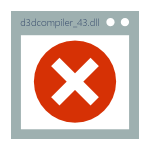
Данная системная ошибка может появиться с равной вероятностью в Windows 8, 8.1 или Windows 7. Порядок действий для того, чтобы исправить ошибку отличаться не будет.
Что такое d3dcompiler_43.dll
Файл d3dcompiler_43.dll представляет собой одну из библиотек Microsoft DirectX (а именно Direct3d HLSL Compiler), необходимую для запуска многих игр. В системе этот файл может располагаться в папках:
- WindowsSystem32
- WindowsSysWOW64 (для 64-разрядных версий Windows)
- Иногда данный файл также может располагаться в папке самой игры, которая не запускается.
Если вы уже скачали и ищите, куда кидать этот файл, то прежде всего в эти папки. Однако, несмотря на то, что сообщение о том, что отсутствует d3dcompiler_43.dll исчезнет, вы, скорее всего, увидите новую ошибку, потому как это не совсем верный способ исправить ситуацию.
Загрузка и установка с официального сайта Microsoft
Примечание: DirectX установлен по умолчанию в Windows 8 и 7, однако предустановлены не все необходимые библиотеки, отсюда и появление различных ошибок при запуске игр.
Для того, чтобы скачать бесплатно d3dcompiler_43.dll (а также остальные необходимые компоненты) на свой компьютер и установить себе на компьютер, вам не нужен ни торрент ни что-либо еще, достаточно официальной страницы загрузки Microsoft DirectX, которая находится по адресу http://www.microsoft.com/ru-ru/Download/confirmation.aspx?id=35
После загрузки веб-установщика, он сам определит, Windows 8 или 7 вы используете, разрядность системы, загрузит и установит все необходимые файлы. Желательно, после всей этой процедуры также перезагрузить компьютер.
По завершении, ошибка «d3dcompiler_43.dll отсутствует» скорее всего вас больше не побеспокоит.
Как установить d3dcompiler_43.dll в виде отдельного файла
В случае, если вы скачали данный файл отдельно, а вышеописанный способ вам по какой-то причине не подходит, вы можете просто скопировать его в папки, которые были указаны. После этого, от имени Администратора выполните команду regsvr32 d3dcompiler_43.dll (сделать это можно в диалоговом окне «Выполнить» или командной строке).
Однако, как я уже писал, это не лучший способ и, вероятно, он вызовет появление новых ошибок. Например, с текстом: d3dcompiler_43.dll либо не предназначен для выполнения под управлением Windows или содержит ошибку (это обычно означает, что под видом данного файла вам подсунули совсем не то).
Здравствуйте. Ко мне часто обращаются за помощью геймеры, которые после запуска какой-нибудь игры увидели на экране уведомление, что программа прекратила работу, поскольку отсутствует d3dcompiler_43.dll. Что это за ошибка, как исправить её за считанные минуты – обо всем этом поведаю в данном обзоре.
Суть проблемы
«Неисправность» может проявляться в любой версии операционной системы Windows. Причиной является поврежденный или отсутствующий компонент из набора библиотек DirectX. Вот свойства файла, доказывающие правдивость моих слов:
Указанный элемент является компилятором, необходимым для полноценного запуска игровых приложений. По умолчанию он расположен в одной из системных папок:
Windows | SysWOW64
Windows | System32
Первая присутствует только в Виндовс 64 бит. Кстати, Вам для дальнейших действий необходимо узнать, какая разрядность Вашей операционной системы. Делается это просто – вот инструкция.
Крайне редко, файла d3dcompiler_43.dll не хватает конкретно в каталоге с игрой, которая при запуске выдает ошибку:
Возможно, Вы уже выполнили скачивание недостающей библиотеки и не знаете, что с ней делать дальше. Просто скопировать его в указанные выше папки – решение логическое, но не совсем правильное. Всё дело в том, что подобных файлов может быть много. Один Вы положите в нужное место, но во время открытия игры отобразиться новая ошибка, связанная с отсутствием уже другого файла из набора DirectX.
И так можно потратить немало времени на поиск всех нужных объектов. Давайте не будем заниматься подобным «мазохизмом», а сделаем всё быстро и красиво.
Автор рекомендует:
- Исправляем ошибку «Отсутствует xinput1_3.dll»
- Как msvcp140.dll скачать для исправления ошибки
- На компьютере отсутствует d3dx9_43.dll скачать
- Как установить библиотеку window.dll
Обновление с официального ресурса Майкрософт
Когда Вы устанавливаете Виндовс, с ним в комплекте уже идут некоторые динамические библиотеки, необходимые для игровых программ. Но, увы, порой их не хватает, или их версии не соответствуют тем, которые требуются для игры.
Чтобы d3dcompiler_43.dll скачать бесплатно вместе с прочими важными компонентами, достаточно загрузить на свой ПК веб-инсталлятор с сайта Microsoft:
Скачать
Если ссылка не работает, то перейдите на страницу приложения, укажите русский язык и просто нажмите на кнопку скачивания:
Почему обновление является оптимальным вариантом? Когда Вы запускаете установщик DirectX, он сам определяет разрядность системы, скачивает с сервера только нужные элементы, раскладывает их по своим местам. Вам только остается перезапустить компьютер.
Ручная установка
Вдруг Вы решили не прислушиваться к моему совету и захотели отдельно скачать d3dcompiler_43.dll для Windows 7 (или любой другой версии), то вот ссылки для нужной разрядности ОС (способ определения – здесь)
Скачать
Скачать
DLL-Помощник
- После распаковки архива нужно скопировать файл библиотеки в одну из папок, о которых я писал в начале статьи.
- Обязательно выполняем регистрацию в системе, чтобы Виндовс смог «увидеть» новые компоненты. Для этого запускаем командную строку с правами администратора (все способы по ссылке) и выполняем команду:
regsvr32 d3dcompiler_43.dll
Есть вероятность, после нажатия на Enter для запуска команды, отобразиться ошибка. Это говорит о том, что данная версия не подходит для Вашей ОС. Я бы советовал не заморачиваться, и сразу переходить к автоматическому обновлению, о котором писал чуть выше.
Если возникли вопросы по теме «отсутствует d3dcompiler_43.dll — что это за ошибка?», то можете задавать их в комментариях.
С уважением, Виктор!
На чтение 8 мин. Просмотров 356 Опубликовано 03.09.2019
D3dcompiler_43.dll – это файл динамически подключаемых библиотек, используемый DirectX. Таким образом, это довольно важный файл для игр и графических приложений.
Отсутствующие ошибки DLL возникают, когда ОС не может найти необходимый файл DLL для программы или если DLL повреждена каким-либо образом. Если файл d3dcompiler_43.dll отсутствует, вы можете получить сообщение об ошибке « d3dcompiler_43.dll отсутствует на вашем компьютере. »
Отсутствующая ошибка d3dcompiler_43.dll, скорее всего, будет возникать при запуске игр или графического программного обеспечения на различных платформах Windows. Пакеты программного обеспечения, которые возвращают отсутствующее сообщение об ошибке d3dcompiler_43.dll, не будут работать для вас.
Однако существуют различные возможные исправления ошибки « d3dcompiler_43.dll отсутствует »; и вот некоторые решения, которые могут решить проблему.
Содержание
- Как исправить ошибки d3dcompiler_43.dll в Windows 10
- Решение 1. Запустите проверку системных файлов.
- Решение 2 – Обновление Microsoft DirectX
- Решение 3 – Переустановите программу
- Решение 4. Откат Windows до точки восстановления
- Решение 5 – Восстановить недостающий файл D3dcompiler_43.dll
- Решение 6 – Загрузите новый файл D3dcompiler_43.dll из DLL-files.com
- Решение 7 – Исправление отсутствующих DLL с помощью DLL Fixer Software
Как исправить ошибки d3dcompiler_43.dll в Windows 10
- Запустите проверку системных файлов
- Обновление Microsoft DirectX
- Переустановите программу
- Откат Windows до точки восстановления
- Восстановите отсутствующий файл D3dcompiler_43.dll
- Загрузите новый файл D3dcompiler_43.dll с DLL-files.com
- Исправление отсутствующих DLL с помощью программного обеспечения DLL Fixer
Решение 1. Запустите проверку системных файлов.
Средство проверки системных файлов, или SFC, является встроенным средством Windows для восстановления поврежденных или отсутствующих системных файлов. Сканирование SFC может исправить различные ошибки DLL. Следуйте приведенным ниже инструкциям, чтобы запустить сканирование SFC.
- Пользователи Windows 10 и 8 могут открыть командную строку из меню Win + X, нажав сочетание клавиш Win + X.
- Выберите Командная строка (Администратор) в меню Win + X.
- Перед началом сканирования SFC введите strong DISM.exe/Online/Cleanup-image/Restorehealth ‘в командной строке и нажмите Enter .
- Затем введите strong sfc/scannow ‘в командной строке и нажмите клавишу Return , чтобы начать сканирование.
Когда SFC завершит сканирование, командная строка сообщит вам, если Windows Resource Protection восстановил файлы. Если WRP что-то исправляет, перезапустите свой рабочий стол или ноутбук.
- ЧИТАЙТЕ ТАКЖЕ: Как исправить ошибки unarc.dll в Windows 10
Решение 2 – Обновление Microsoft DirectX
Поскольку d3dcompiler_43.dll является частью Microsoft DirectX, обновление DirectX является вероятным исправлением ошибки « d3dcompiler_43.dll отсутствует ». Установщик DirectX End-User Runtime Web Installer может обновлять устаревшие версии DirectX и восстанавливать отсутствующие файлы DX, если это необходимо. Вот как вы можете обновить DirectX с помощью этого установщика.
- Сначала нажмите кнопку Загрузить на этой странице веб-сайта.
- Откроется страница с некоторыми дополнительными загрузками программного обеспечения. Вы можете снять эти флажки, если вам не нужно дополнительное программное обеспечение.
- Нажмите кнопку Запуск веб-установщика DirectX для конечного пользователя , чтобы сохранить установщик в Windows.
- Откройте окно установщика DirectX, показанное непосредственно ниже.
- Нажмите переключатель Я принимаю соглашение и нажмите кнопку Далее .
- Снимите флажок Установить панель Bing , если вам не нужна эта панель инструментов браузера.
- Нажмите кнопку Далее , чтобы обновить компоненты DirectX.
После обновления DirectX проверьте, сохраняется ли проблема.
Решение 3 – Переустановите программу
Если одна конкретная программа или игра возвращает сообщение об ошибке « d3dcompiler_43.dll отсутствует », переустановка этого программного обеспечения может решить проблему. Это заменит файлы программы, включая библиотеки DLL и записи реестра. При переустановке игр вы также потеряете сохраненные игровые файлы, поэтому подумайте о сохранении резервной копии игры перед удалением программного обеспечения. Затем переустановите программное обеспечение следующим образом.
- Нажмите сочетание клавиш Win key + R , чтобы открыть «Выполнить».
- Введите strong appwiz.cpl ‘в разделе« Выполнить »и нажмите кнопку ОК . Откроется вкладка «Панель управления», показанная ниже.
- Выберите программное обеспечение для удаления.
- У некоторых программ может быть опция Восстановить . Если это так, сначала нажмите Восстановить , чтобы исправить установку программы.
- Если нет опции Восстановить , нажмите кнопку Удалить .
- Нажмите кнопку Да в диалоговом окне, чтобы подтвердить это.
- Перезагрузите Windows, чтобы убедиться, что программное обеспечение полностью удалено.
- Установите программное обеспечение снова с помощью мастера установки. Убедитесь, что вы устанавливаете самую последнюю версию программного обеспечения.
Удаление приложений с помощью предыдущего метода может быть неэффективным, поскольку вы можете оставить некоторые файлы и записи реестра. Эти файлы могут привести к появлению проблем в будущем, и для их устранения необходимо полностью удалить выбранное приложение.
Есть несколько способов сделать это, но наиболее эффективным является использование программного обеспечения для удаления, такого как IOBit Uninstaller . Используя программу удаления, вы можете удалить любое приложение со своего компьютера вместе со всеми его файлами.
- Загрузить сейчас IObit Uninstaller PRO 7 бесплатно
В результате вы убедитесь, что приложение полностью удалено, и предотвратите любые будущие проблемы.
ЧИТАЙТЕ ТАКЖЕ: Здесь 2 быстрых решения, чтобы исправить ошибки Camtasia filters.dll
Решение 4. Откат Windows до точки восстановления
Вы можете откатить Windows до более ранней даты с помощью инструмента восстановления системы. Восстановление системы также может восстанавливать или восстанавливать удаленный или поврежденный файл d3dcompiler_43.dll, если вы откатываете Windows до даты, когда ни одно из ваших программ не вернуло ни одной отсутствующей ошибки d3dcompiler_43.dll. Однако восстановление системы, вероятно, не решит проблему, если вы выберете самую последнюю точку восстановления. Вот как вы можете использовать восстановление системы в Windows.
- Введите “restrui” в текстовое поле “Выполнить” и нажмите ОК , чтобы открыть окно, расположенное ниже.
- Нажмите Далее , чтобы открыть список точек восстановления системы.
- Выберите точку восстановления, после которой ОС вернется к дате, когда на вашей платформе Windows не было ошибки d3dcompiler_43.dll.
- Вы также можете нажать кнопку Сканировать на наличие уязвимых программ , чтобы увидеть, какое программное обеспечение установлено после выбранной точки восстановления. Программное обеспечение, обновления и драйверы добавляются после удаления выбранной точки восстановления.
- Нажмите Далее и Готово , чтобы подтвердить выбранную точку восстановления и выполнить откат Windows.
Решение 5 – Восстановить недостающий файл D3dcompiler_43.dll
Если DLL-библиотека d3dcompiler_43 была удалена, вы можете восстановить этот файл, проверив, находится ли он в Корзине. Откройте корзину и введите «D3DCompiler_43.dll» в поле поиска. Затем щелкните правой кнопкой мыши файл d3dcompiler_43.dll и выберите параметр Восстановить .
Если вы не можете восстановить удаленный файл d3dcompiler_43.dll в Корзине, возможно, вам больше повезет с программным обеспечением для восстановления файлов сторонних производителей. Существует множество утилит для восстановления файлов, которые могут реально восстановить удаленную DLL, например, Recuva, EaseUS Data Recovery, Pandora File Recovery и MiniTool Partition Recovery. Это руководство по программному обеспечению расскажет вам о некоторых из лучших инструментов восстановления файлов для Windows.
Решение 6 – Загрузите новый файл D3dcompiler_43.dll из DLL-files.com
Существует множество веб-сайтов, с которых вы можете загрузить новый DLL-файл d3dcompiler_43, чтобы заменить отсутствующий. Не все эти сайты могут быть авторитетными источниками, но DLL-files.com является одним из лучших веб-сайтов, где можно получить замену DLL при необходимости. Вы можете сохранить новый файл DLL в Windows с этого сайта следующим образом.
- Откройте эту страницу на DLL-files.com.
- Нажмите Загрузить рядом с 64- или 32-разрядной версией файла d3dcompiler_43.dll. Загрузите 32-битный файл, если у вас 32-битная платформа Windows.
- Файл сохраняется в виде ZIP-файла, который можно извлечь, открыв ZIP-файл в проводнике и нажав параметр Извлечь все . Выберите путь для извлеченного файла и нажмите кнопку Извлечь .
- Затем вам нужно переместить файл d3dcompiler_43.dll в папку C:> Windows> System32 в проводнике. Вы можете перемещать файлы в проводнике, перетаскивая их в альтернативные папки.
- Перезагрузите ОС Windows.
- Вам также может понадобиться зарегистрировать новую DLL. Для этого откройте командную строку, нажав клавишу Win + горячую клавишу X и выбрав Командная строка (администратор) .
- Введите strong regsvr32 d3dcompiler_43.dll ‘в командной строке и нажмите клавишу Возврат .
Решение 7 – Исправление отсутствующих DLL с помощью DLL Fixer Software
Существует множество утилит исправления DLL, которые исправляют отсутствующие ошибки DLL в Windows. DLL Suite – это служебная программа, с помощью которой вы можете восстановить и заменить поврежденный или удаленный файл d3dcompiler_43.dll. Кроме того, программное обеспечение автоматически перерегистрирует новый файл DLL. Вы можете попробовать пробную версию DLL Suite, нажав кнопку Бесплатная пробная версия на этой веб-странице. Полная версия программного обеспечения продается по цене $ 9,99.
Это несколько решений, которые могут исправить отсутствующую ошибку d3dcompiler_43.dll на большинстве платформ Windows. Кроме того, эта проблема может быть решена с помощью сканирования на наличие вредоносных программ и реестра и обновления драйвера видеокарты. Ознакомьтесь с этой статьей, чтобы исправить другие недостающие ошибки DLL после обновления Windows 10 Creators.
Примечание редактора . Это сообщение было первоначально опубликовано в ноябре 2017 года и с тех пор было обновлено и обновлено для обеспечения свежести, точности и полноты.
Ошибка d3dcompiler_43.dll может отображаться при запуске игры или программного обеспечения. Эта проблема обычно возникает из-за того, что этот файл отсутствует, поврежден или недоступен приложению, которому он необходим. Эта DLL библиотека является частью DirectX Runtime июня 2010 года. Несмотря на то, что эта старая библиотека считается устаревшей (в основном она используется дополнительными файлами DirectX 9 и DirectX 10), многие старые игры откажутся запускаться, если файл не установлен должным образом и выдаст сообщение об ошибке: «Запуск программы невозможен, так как на компьютере отсутствует d3dcompiler_43.dll. Попробуйте переустановить программу» в Windows 10/8.1/7.
Как исправить ошибку d3dcompiler_43.dll при запуске игр и приложений
Шаг 1. Давайте сначала проверим не поврежден ли этот файл в нашей системе Windows. Воспользуемся встроенными инструментами SFC и DISM, которые просканируют систему на целостность системных файлов, и если найдут поврежденные файлы, то восстановят их. Откройте командную строку от имени администратора и введите следующие команды по порядку и дожидаясь окончание процесса после каждой:
DISM /Online /Cleanup-image /Restorehealthsfc /scannow
Перезагрузите ПК и проверьте устранена ли ошибка d3dcompiler 43.dll
Шаг 2. Я писал, что эта библиотека является частью DirectX End-User Runtimes (Июнь 2010). По этому нужно скачать и установить дополнительные компоненты от Microsoft:
Скачивайте и устанавливайте по порядку, перезагружая ПК после каждого пункта.
- Скачать DirectX для конечного пользователя.
- Скачайте DirectX End-User Runtimes (Июнь 2010). (При установке он извлечет файлы в указанное вами место, после этого перейдите в эту папку и запустите installer.exe)
Шаг 3. Этот способ подойдет, если у вас нет возможности скачать выше компоненты и вы просто взяли отдельно файл d3dcompiler_43.dll на другом ПК, чтобы просто его переместить к себе. Для этого вы должны знать куда его копировать. Эта библиотека находится по следующему пути:
- WindowsSystem32
- WindowsSysWOW64 (для 64-разрядных версий Windows)
- Иногда этот файл может находится в папке самой игры, которая не запускается.
Как только вы скопировали файл к себе на ПК в определенную папку от ваших потребностей системы Windows, то его нужно зарегистрировать. Для этого откройте командную строку от имени администратора и введите:
regsvr32 d3dcompiler_43.dll
Смотрите еще:
- MSVCP140.dll отсутствует на компьютере
- На компьютере отсутствует api-ms-win-crt-runtime-l1-1-0.dll
- Скачать xinput1_3.dll или d3dx9_43.dll для Windows 10/8/7
- Отсутствует файл api-ms-win-core-libraryloader-l1-1-1.dll
- Исправить ошибку сбоя ntdll.dll в Windows 10
[ Telegram | Поддержать ]
Игры на компьютерах с ОС Windows 7 или 8 довольно часто не хотят запускаться из-за того, что многие не представляют, как исправить ошибку D3DCompiler_43.dll. Причина заключается в отсутствии этого файла. Паниковать не стоит, как правило, эта проблема решается за 20–30 минут.
Ошибка D3DCompiler_43.dll
Немного о самих dll.файлах
DLL (DynamicLinkLibrary) — это динамическая библиотека, которую используют многие программные приложения. Такие файлы, а вернее, программы выполняют различные специфические функции, которые необходимы для работы приложений. Каждой такой библиотекой могут пользоваться сразу несколько программ одновременно. Программы могут требовать разные версии библиотек, из-за чего и возникают сбои.
D3DCompiler_43.dll относится к приложению DirectX, без которого многие игры работать не будут. Соответственно, при отсутствии D3DCompiler_43.dll сбои будет давать и сама DirectX. Для решения проблемы необходимо вернуть искомую библиотеку туда, где она сейчас отсутствует и ошибка исправится.
ВозвращаемD3DCompiler_43.dll
Простой метод
Ошибка D3DCompiler_43.dll означает, что в самой DirectX что-то утеряно. В таком случае самый простой способ решения проблемы — это переустановить программу. Для этого достаточно зайти на официальный сайт Microsoft и скачать бесплатный установщик, DirectX обновится, а необходимая библиотека будет присутствовать на месте. После перезагрузки компьютера всё должно исправно работать.
Программа DirectX
Сложный метод
Можно попробовать не переустанавливать целый пакет DirectX, а просто скачать и вручную поставить необходимый файл. Скачать его можно в виде архива на просторах интернета. Главное, не наткнуться на вирусы, поскольку в этом случае можно нанести серьёзный урон операционной системе, а эта ошибка уже перестанет волновать, ведь появятся другие, более серьёзные. Лучше всего скачивать пакет с проверенных источников или с файловых архивов, специализирующихся именно на таких файлах. Важно также правильно выбрать разрядность своей системы, иначе файл не подойдёт.
Скачав архив, распакуйте его и перенесите содержимое в системную папку Windows System32 или Windows SysWOW64 (где он должен быть, но отсутствует) в зависимости от разрядности ОС. Далее откройте командную строку (нажимаем клавиши Win+R) и в ней наберите: regsvr32 d3dcompiler_43.dll. После этого нажмите ОК. Перезагрузите компьютер, а затем снова попробуйте запустить проблемную игру. При правильном выполнении всех действий она должна запускаться и ошибка перестанет вас беспокоить.
Стоит заметить, что последний метод может привести к серьёзным нарушениям в работе компьютера по двум причинам:
- Вместе с нужной библиотекой на компьютер загрузится ещё куча разного мусора, который вам не нужен, поскольку сайты, предлагающие скачать эту библиотеку, часто имеют не очень-то чистую репутацию;
- Файл окажется вирусом.
Одним словом, выбирать вам, но первый вариант будет, возможно, чуть более долгим, зато безопасным.
Можно сделать вывод, что эта ошибка легко решается и уж точно не помешает насладиться любимыми играми.
Информация о системе:
На вашем ПК работает: …
Ошибка D3dcompiler_43.dll: как исправить?
В начале нужно понять, почему d3dcompiler_43.dll файл отсутствует и какова причина возникновения d3dcompiler_43.dll ошибки. Часто программное обеспечение попросту не может функционировать из-за недостатков в .dll-файлах.
Что означает DLL-файл? Почему возникают DLL-ошибки?
DLL (Dynamic-Link Libraries) являются общими библиотеками в Microsoft Windows, которые реализовала корпорация Microsoft. Известно, что файлы DLL так же важны, как и файлы с расширением EXE. Реализовать DLL-архивы, не используя утилиты с расширением .exe, нельзя.
Файлы DLL помогают разработчикам применять стандартный код с информаций, чтобы обновить функциональность программного обеспечения, не используя перекомпиляцию. Получается, файлы MSVCP100.dll содержат код с данными на разные программы. Одному DLL-файлу предоставили возможность быть использованным иным ПО, даже если отсутствует необходимость в этом. Как итог – нет нужно создавать копии одинаковой информации.
Когда стоит ожидать появление отсутствующей ошибки D3dcompiler_43.dll?
Когда перед пользователем возникает данное сообщения, появляются неисправности с D3dcompiler_43.dll
- Программа не может запуститься, так как D3dcompiler_43.dll отсутствует на ПК.
- D3dcompiler_43.dll пропал.
- D3dcompiler_43.dll не найден.
- D3dcompiler_43.dll пропал с ПК. Переустановите программу для исправления проблемы.
- «Это приложение невозможно запустить, так как D3dcompiler_43.dll не найден. Переустановите приложения для исправления проблемы.»
Что делать, когда проблемы начинают появляться во время запуска программы? Это вызвано из-за неисправностей с D3dcompiler_43.dll. Есть проверенные способы, как быстро избавиться от этой ошибки навсегда.
Метод 1: Скачать D3dcompiler_43.dll для установки вручную
В первую очередь, необходимо скачать D3dcompiler_43.dll на компьютер только с нашего сайта, на котором нет вирусов и хранятся тысячи бесплатных Dll-файлов.
- Копируем файл в директорию установки программы только тогда, когда программа пропустит DLL-файл.
- Также можно переместить файл DLL в директорию системы ПК (для 32-битной системы — C:WindowsSystem32, для 64-битной системы — C:WindowsSysWOW64).
- Теперь следует перезагрузить свой ПК.
Метод не помог и появляются сообщения — «d3dcompiler_43.dll Missing» или «d3dcompiler_43.dll Not Found»? Тогда воспользуйтесь следующим методом.
D3dcompiler_43.dll Версии
Метод 2: Исправить D3dcompiler_43.dll автоматически благодаря инструменту для исправления ошибок
Очень часто ошибка появляется из-за случайного удаления файла D3dcompiler_43.dll, а это моментально вызывает аварийное завершение работы приложения. Программы с вирусами делают так, что D3dcompiler_43.dll и остальные системные файлы повреждаются.
Исправить D3dcompiler_43.dll автоматически можно благодаря инструмента, который исправляет все ошибки! Подобное устройство необходимо для процедуры восстановления всех поврежденных или удаленных файлов, которые находятся в папках Windows. Следует только установить инструмент, запустить его, а программа сама начнет исправлять найденные D3dcompiler_43.dll проблемы.
Данный метод не смог помочь? Тогда переходите к следующему.
Метод 3: Устанавливаем/переустанавливаем пакет Microsoft Visual C ++ Redistributable Package
Ошибку D3dcompiler_43.dll часто можно обнаружить, когда неправильно работает Microsoft Visual C++ Redistribtable Package. Следует проверить все обновления или переустановить ПО. Сперва воспользуйтесь поиском Windows Updates для поиска Microsoft Visual C++ Redistributable Package, чтобы обновить/удалить более раннюю версию на новую.
- Нажимаем клавишу с лого Windows для выбора Панель управления. Здесь смотрим на категории и нажимаем Uninstall.
- Проверяем версию Microsoft Visual C++ Redistributable и удаляем самую раннюю из них.
- Повторяем процедуру удаления с остальными частями Microsoft Visual C++ Redistributable.
- Также можно установить 3-ю версию редистрибутива 2015 года Visual C++ Redistribtable, воспользовавшись загрузочной ссылкой на официальном сайте Microsoft.
- Как только загрузка установочного файла завершится, запускаем и устанавливаем его на ПК.
- Перезагружаем ПК.
Данный метод не смог помочь? Тогда переходите к следующему.
Метод 4: Переустановка программы
Необходимая программа показывает сбои по причине отсутствия .DLL файла? Тогда переустанавливаем программу, чтобы безопасно решить неисправность.
Метод не сумел помочь? Перейдите к следующему.
Метод 5: Сканируйте систему на вредоносные ПО и вирусы
System File Checker (SFC) является утилитой в операционной системе Windows, которая позволяет проводить сканирование системных файлов Windows и выявлять повреждения, а также с целью восстановить файлы системы. Данное руководство предоставляет информацию о том, как верно запускать System File Checker (SFC.exe) для сканирования системных файлов и восстановления недостающих/поврежденных системных файлов, к примеру, .DLL. Когда файл Windows Resource Protection (WRP) имеет повреждения или попросту отсутствует, система Windows начинает вести себя неправильно и с проблемами. Часто определенные функции Windows перестают функционировать и компьютер выходит из строя. Опцию «sfc scannow» используют как один из специальных переключателей, которая доступна благодаря команды sfc, команды командной строки, которая используется на запуск System File Checker. Для ее запуска сперва необходимо открыть командную строку, после чего ввести «командную строку» в поле «Поиск». Теперь нажимаем правой кнопкой мыши на «Командная строка» и выбираем «Запуск от имени администратора». Необходимо обязательно запускать командную строку, чтобы сделать сканирование SFC.
- Запуск полного сканирования системы благодаря антивирусной программы. Не следует надеяться лишь на Windows Defender, а выбираем дополнительно проверенную антивирусную программу.
- Как только обнаружится угроза, нужно переустановить программу, которая показывает уведомление о заражении. Лучше сразу переустановить программу.
- Пробуем провести восстановление при запуске системы, но только тогда, когда вышеперечисленные методы не сработали.
- Если ничего не помогает, тогда переустанавливаем ОС Windows.
В окне командной строки нужно ввести команду «sfc /scannow» и нажать Enter. System File Checker начнет свою работу, которая продлится не более 15 минут. Ждем, пока сканирование завершится, после чего перезагружаем ПК. Теперь ошибка «Программа не может запуститься из-за ошибки D3dcompiler_43.dll отсутствует на вашем компьютере не должна появляться.
Метод 6: Очиститель реестра
Registry Cleaner считается мощной утилитой для очищения ненужных файлов, исправления проблем реестра, выяснения причин замедленной работы ПК и устранения неисправностей. Утилита идеальна для всех компьютеров. Пользователь с правами администратора сможет быстрее проводить сканирование и последующее очищение реестра.
- Загрузка приложения в ОС Windows.
- Устанавливаем программу и запускаем ее – все процессы очистки и исправления проблем на ПК пройдут автоматически.
Метод не сумел помочь? Перейдите к следующему.
Часто задаваемые вопросы (FAQ)
— последняя версия d3dcompiler_43.dll, которая доступна для скачивания
d3dcompiler_43.dll обязательно нужно расположить в системной папке Windows
Самый простой метод – это использовать инструмент для исправления ошибок dll
Эта страница доступна на других языках:
English |
Deutsch |
Español |
Italiano |
Français |
Indonesia |
Nederlands |
Nynorsk |
Português |
Українська |
Türkçe |
Malay |
Dansk |
Polski |
Română |
Suomi |
Svenska |
Tiếng việt |
Čeština |
العربية |
ไทย |
日本語 |
简体中文 |
한국어
Игры на компьютерах с ОС Windows 7 или 8 довольно часто не хотят запускаться из-за того, что многие не представляют, как исправить ошибку D3DCompiler_43.dll. Причина заключается в отсутствии этого файла. Паниковать не стоит, как правило, эта проблема решается за 20–30 минут.
Ошибка D3DCompiler_43.dll
Немного о самих dll.файлах
DLL (DynamicLinkLibrary) — это динамическая библиотека, которую используют многие программные приложения. Такие файлы, а вернее, программы выполняют различные специфические функции, которые необходимы для работы приложений. Каждой такой библиотекой могут пользоваться сразу несколько программ одновременно. Программы могут требовать разные версии библиотек, из-за чего и возникают сбои.
D3DCompiler_43.dll относится к приложению DirectX, без которого многие игры работать не будут. Соответственно, при отсутствии D3DCompiler_43.dll сбои будет давать и сама DirectX. Для решения проблемы необходимо вернуть искомую библиотеку туда, где она сейчас отсутствует и ошибка исправится.
ВозвращаемD3DCompiler_43.dll
Простой метод
Ошибка D3DCompiler_43.dll означает, что в самой DirectX что-то утеряно. В таком случае самый простой способ решения проблемы — это переустановить программу. Для этого достаточно зайти на официальный сайт Microsoft и скачать бесплатный установщик, DirectX обновится, а необходимая библиотека будет присутствовать на месте. После перезагрузки компьютера всё должно исправно работать.
Программа DirectX
Сложный метод
Можно попробовать не переустанавливать целый пакет DirectX, а просто скачать и вручную поставить необходимый файл. Скачать его можно в виде архива на просторах интернета. Главное, не наткнуться на вирусы, поскольку в этом случае можно нанести серьёзный урон операционной системе, а эта ошибка уже перестанет волновать, ведь появятся другие, более серьёзные. Лучше всего скачивать пакет с проверенных источников или с файловых архивов, специализирующихся именно на таких файлах. Важно также правильно выбрать разрядность своей системы, иначе файл не подойдёт.
Скачав архив, распакуйте его и перенесите содержимое в системную папку Windows System32 или Windows SysWOW64 (где он должен быть, но отсутствует) в зависимости от разрядности ОС. Далее откройте командную строку (нажимаем клавиши Win+R) и в ней наберите: regsvr32 d3dcompiler_43.dll. После этого нажмите ОК. Перезагрузите компьютер, а затем снова попробуйте запустить проблемную игру. При правильном выполнении всех действий она должна запускаться и ошибка перестанет вас беспокоить.
Стоит заметить, что последний метод может привести к серьёзным нарушениям в работе компьютера по двум причинам:
- Вместе с нужной библиотекой на компьютер загрузится ещё куча разного мусора, который вам не нужен, поскольку сайты, предлагающие скачать эту библиотеку, часто имеют не очень-то чистую репутацию;
- Файл окажется вирусом.
Одним словом, выбирать вам, но первый вариант будет, возможно, чуть более долгим, зато безопасным.
Можно сделать вывод, что эта ошибка легко решается и уж точно не помешает насладиться любимыми играми.